- Грешка у режиму компатибилности са Стеам-ом настаје због гомиле разлога и спречава вас да покренете апликацију.
- Да бисте то поправили, можете покушати да онемогућите режим компатибилности, ажурирате ОС, измените регистар, између осталих метода наведених овде.
- Такође, сазнајте шта да радите ако се игре не покрећу у Стеам-у.
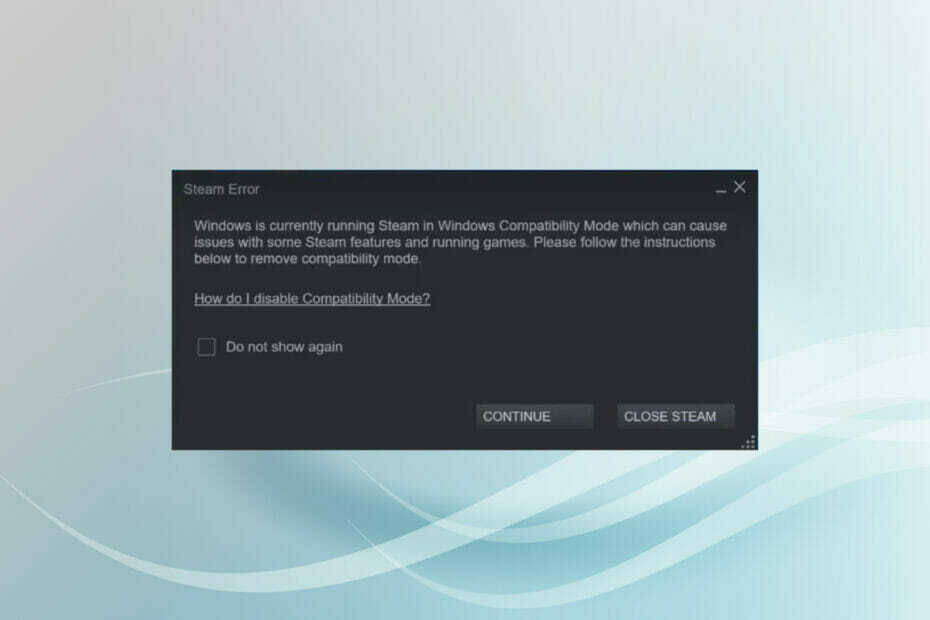
ИксИНСТАЛИРАЈТЕ КЛИКОМ НА ДАТОТЕКУ ЗА ПРЕУЗИМАЊЕ
Овај софтвер ће поправити уобичајене рачунарске грешке, заштитити вас од губитка датотека, злонамерног софтвера, квара хардвера и оптимизовати ваш рачунар за максималне перформансе. Решите проблеме са рачунаром и уклоните вирусе сада у 3 једноставна корака:
- Преузмите алатку за поправку рачунара Ресторо који долази са патентираним технологијама (доступан патент овде).
- Кликните Започни скенирање да бисте пронашли проблеме са Виндовс-ом који би могли да изазову проблеме са рачунаром.
- Кликните Поправи све да бисте решили проблеме који утичу на безбедност и перформансе вашег рачунара.
- Ресторо је преузео 0 читаоци овог месеца.
Стеам је једна од најпопуларнијих библиотека за игре у облаку и нуди корисницима мноштво наслова које могу изабрати. Али, грешка у режиму компатибилности са Стеам-ом излуђује кориснике.
Ова грешка се обично јавља када имате укључен режим компатибилности у својствима покретача. И искрено, прилично је једноставно исправити грешку и не би требало да траје више од неколико минута.
Али пре него што прођемо кроз исправке за грешку у режиму компатибилности са Стеам-ом, неопходно је да разумете како режим компатибилности функционише.
Како функционише режим компатибилности?
Режим компатибилности је функција која вам омогућава да покренете апликације које су направљене за претходну верзију оперативног система Виндовс. Ово помаже корисницима ако наиђу на грешку која каже да инсталирана верзија ОС-а не може да покрене ту одређену апликацију.
Дакле, ако видите да одређени програм не ради на тренутној верзији, једноставно прелазак на режим компатибилности и одабир старије верзије која подржава програм би требало да функционише.
Али, пребацивање често доводи до проблема, као што је овде случај са грешком у режиму компатибилности са Стеам-ом. Такође, Стеам подршка не препоручује покретање њиховог програма у режиму компатибилности са Виндовс-ом.
Сада када имате основно разумевање како функционише режим компатибилности, хајде да видимо како можемо да елиминишемо грешку.
Како могу да поправим грешку у режиму компатибилности са Стеам-ом?
1. Онемогућите режим компатибилности за Стеам
- Притисните Виндовс + Е да покренете Филе Екплорер, налепите следећу путању у траку за адресу на врху и притисните Ентер да навигирате до њега.
Ц:\Програм Филес (к86)\Стеам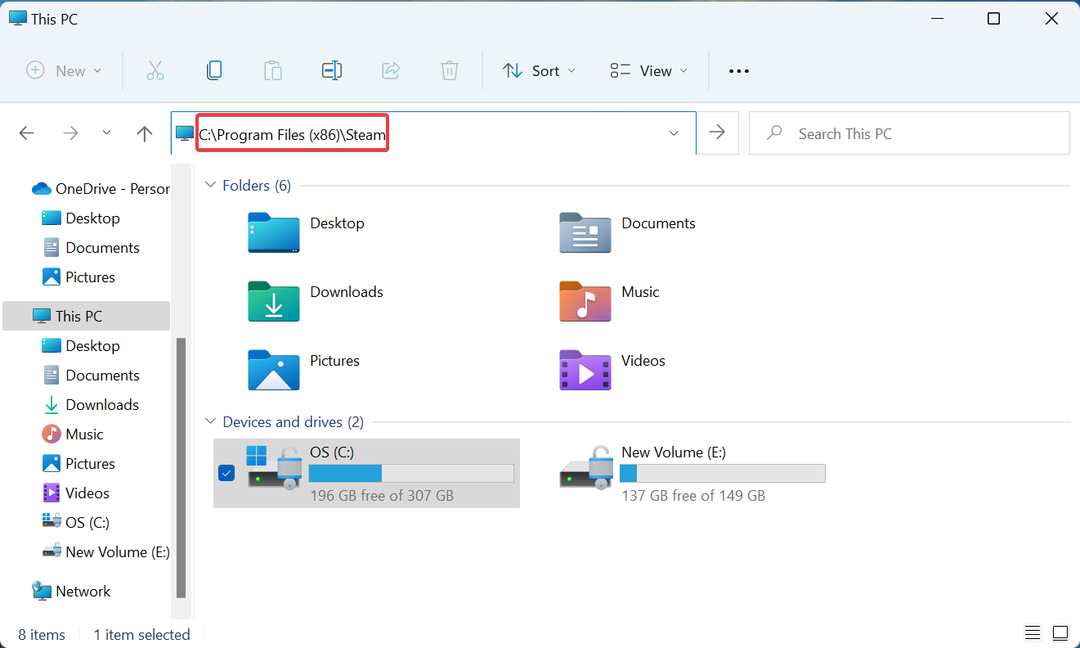
- Пронађите и кликните десним тастером миша на стеам.еке датотеку и изаберите Својства из контекстног менија. Алтернативно, можете изабрати датотеку и притиснути Алт + Ентер.
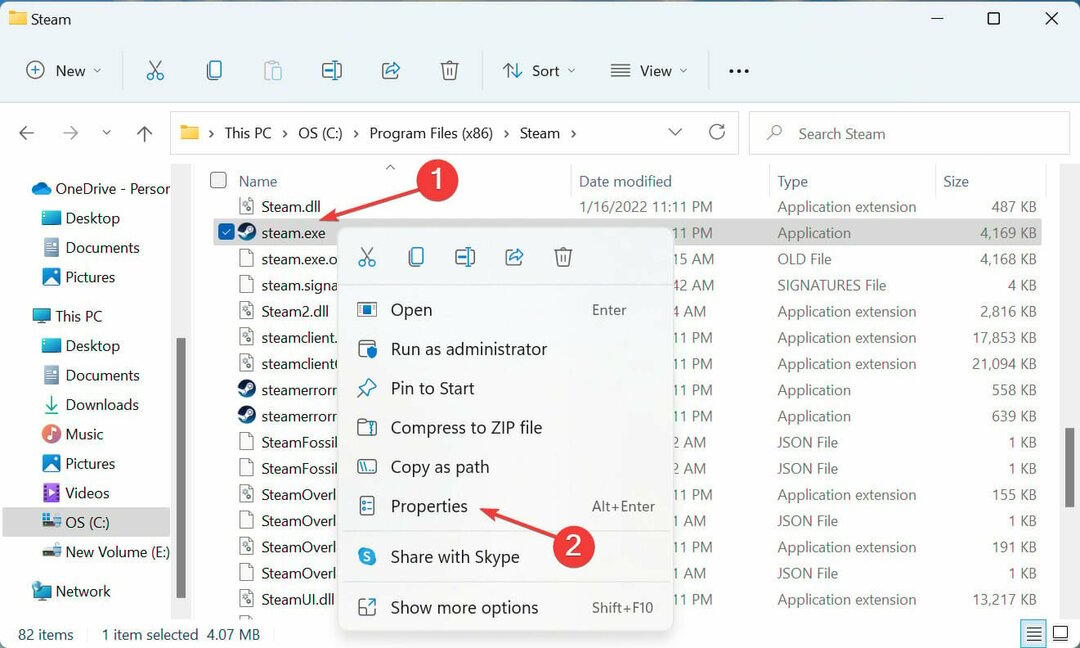
- Идите до Компатибилност таб.
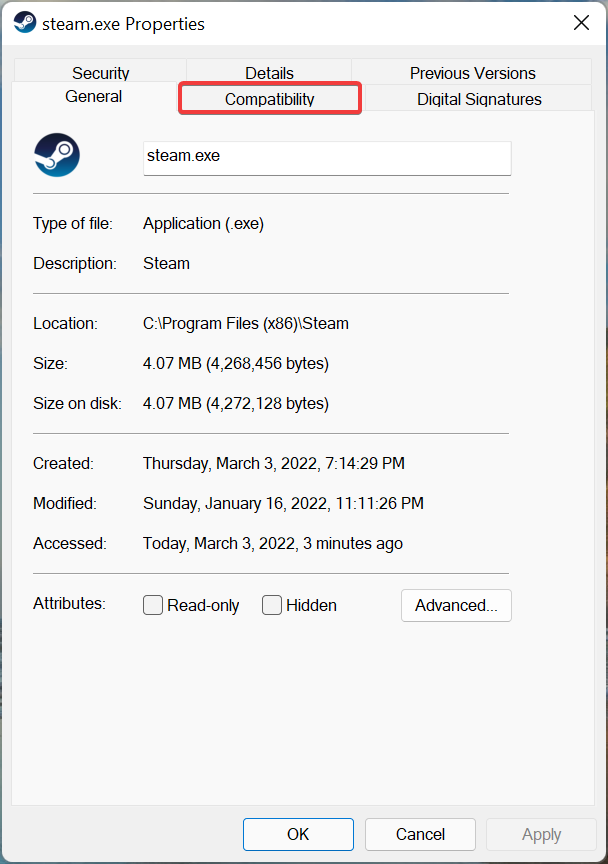
- Сада, опозовите избор у пољу за потврду за Покрените овај програм у режиму компатибилности за и кликните на У реду на дну да бисте сачували промене. Такође, уверите се да су сви остали оквири за потврду овде онемогућени.
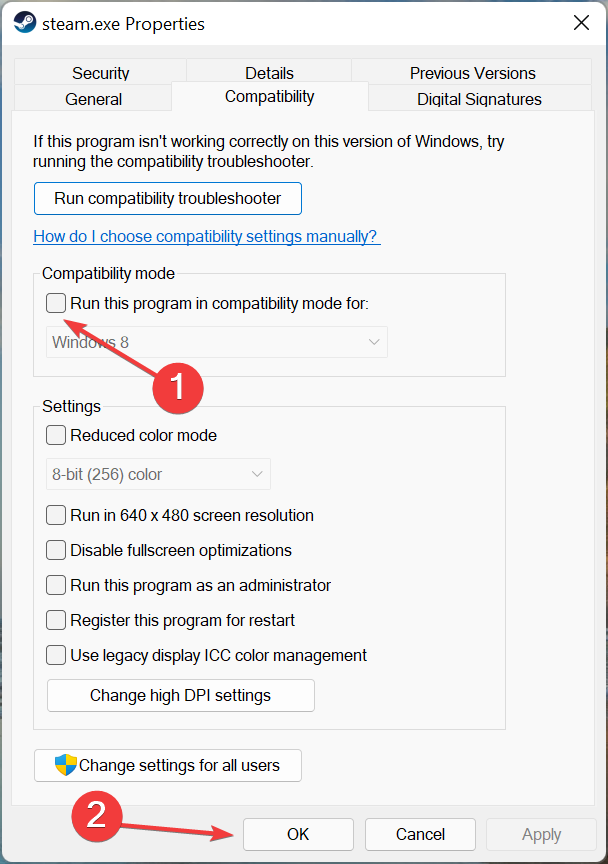
Ово је најједноставније и најдиректније решење јер је грешка овде у покретању Стеам-а у режиму компатибилности, а његово онемогућавање би највероватније требало да елиминише проблем.
2. Ажурирајте Виндовс
- Притисните Виндовс + И да покренете Подешавања апликацију и изаберите Виндовс Упдате са листе картица у окну за навигацију са леве стране.
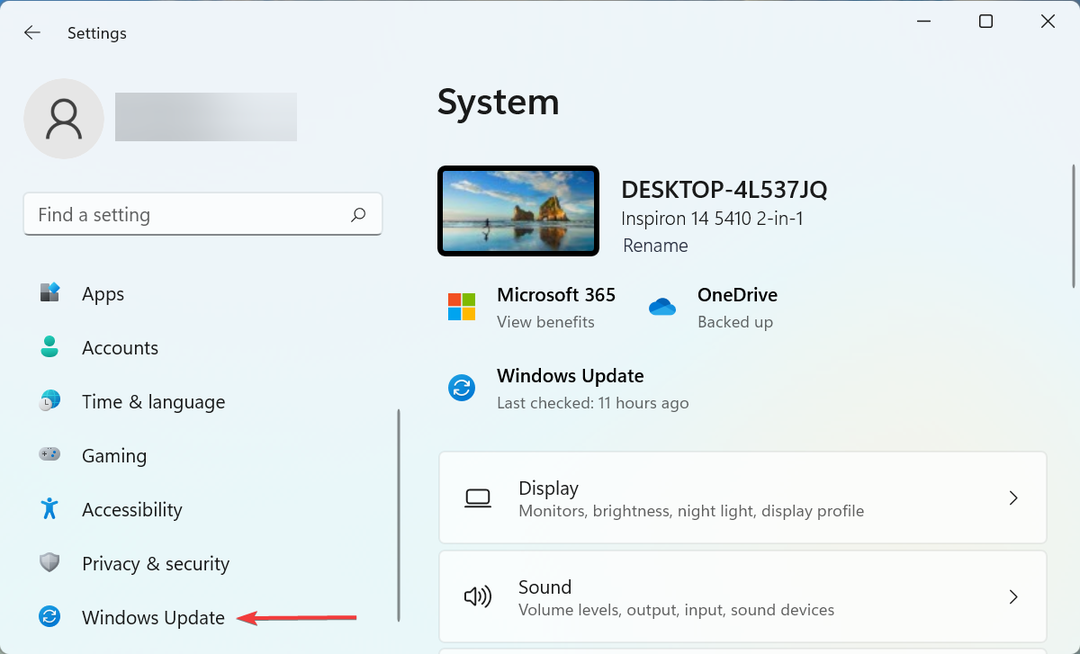
- Затим кликните на Провери ажурирања са десне стране да бисте скенирали новију верзију оперативног система.
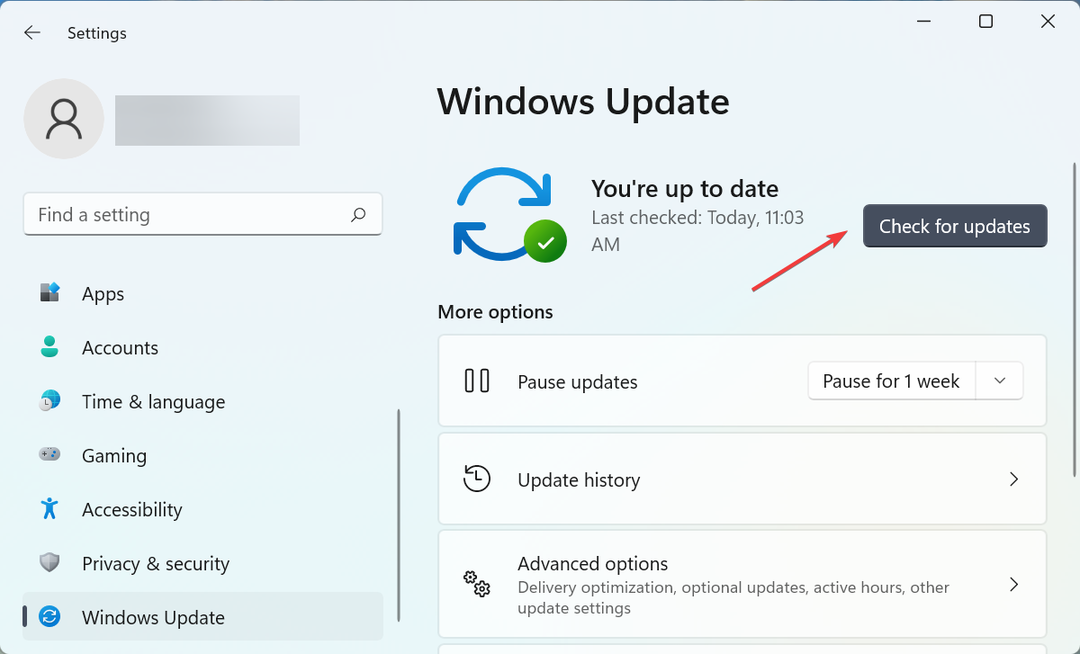
- Ако се након скенирања појаве ажурирања, кликните на Преузмите и инсталирајте.
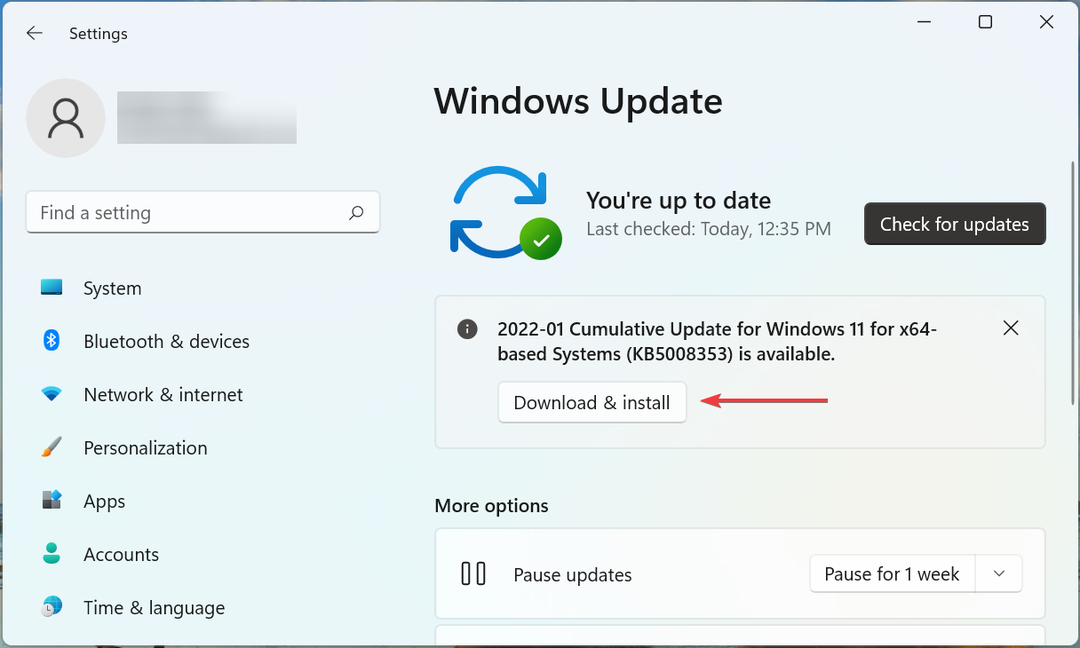
Једнако је вероватно да ће покретање застареле верзије Виндовс-а изазвати грешку у режиму компатибилности са Стеам-ом. Стога се препоручује да увек будете у току са најновијом верзијом.
Стручни савет:
СПОНЗОРИСАНИ
Неке проблеме са рачунаром је тешко решити, посебно када су у питању оштећена спремишта или Виндовс датотеке које недостају. Ако имате проблема да поправите грешку, ваш систем је можда делимично покварен.
Препоручујемо да инсталирате Ресторо, алат који ће скенирати вашу машину и идентификовати у чему је грешка.
Кликните овде да преузмете и почнете да поправљате.
Такође, са сваким ажурирањем уводе се одређене нове функције, побољшања перформанси и закрпе за раније познате грешке, које ће сигурно учинити да ваш систем ради много боље.
- Да ли нам је заиста потребан Ксбок-ов канал за ажурирање пријатеља и заједнице?
- УсбХуб3.сис Грешка плавог екрана: узроци и како да поправите
- Како приступити и користити ЦхатГПТ у Италији [Брзо заобићи]
- Како омогућити зелени екран на тимовима
3. Измените регистар
- Притисните Виндовс + Р да покренете Трцати команду, унесите регедит у пољу за текст и кликните на У реду или ударио Ентер да покренете Уредник регистра.
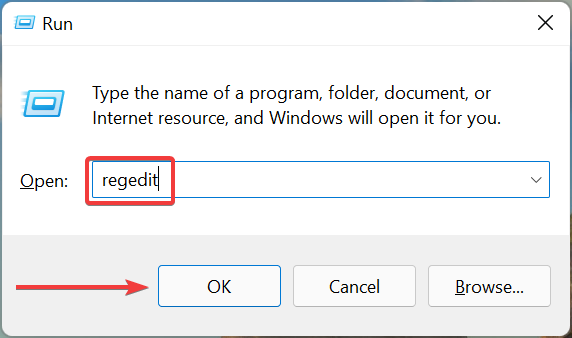
- Кликните да на УАЦ (контрола корисничког налога) промпт који се појављује.
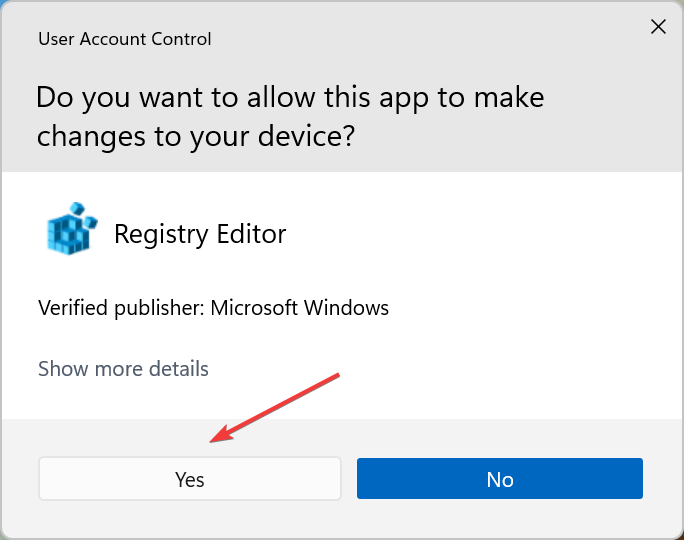
- Сада, налепите следећу путању у траку за адресу и притисните Ентер.
ХКЕИ_ЦУРРЕНТ_УСЕР\Софтваре\Мицрософт\Виндовс НТ\ЦуррентВерсион\АппЦомпатФлагс\Лаиерс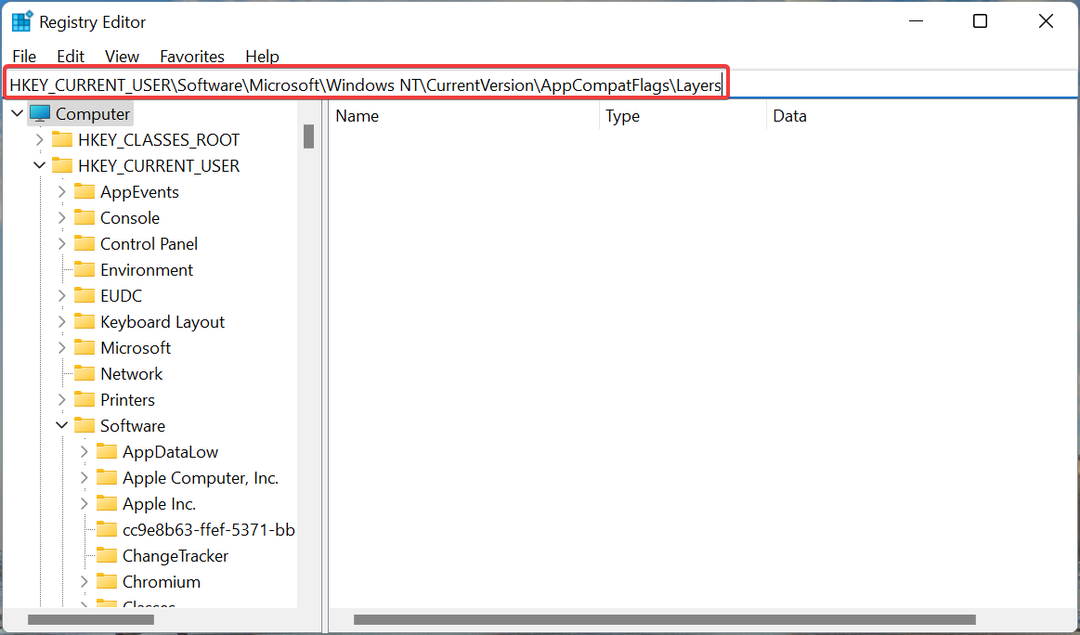
- Прегледајте различите ставке у окну за навигацију са леве стране, док не пронађете унос са путањом до Стеам покретач (стеам.еке), а затим кликните десним тастером миша на њега и изаберите Избриши.
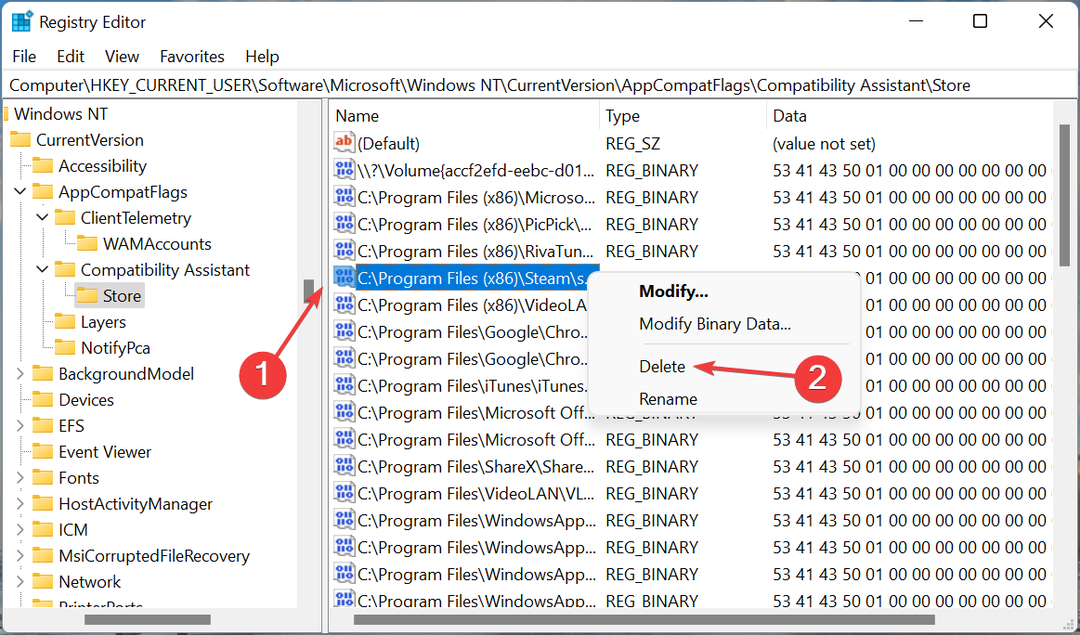
- Сада, кликните да у одзивнику за потврду који се појави.
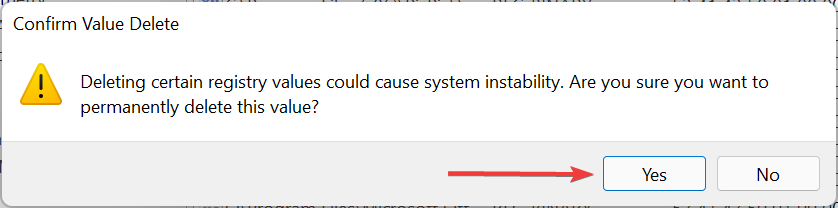
- Поново покрените рачунар да би промене ступиле на снагу.
Пошто метода захтева измене у регистратору, препоручујемо вам да овде будете посебно пажљиви, јер мањи пропуст може оштетити ОС. Такође, у случају да ствари крену по злу, можете поправити покварене ставке регистра коришћењем специјализованог софтвера као што је Ресторо.
Након што извршите измене, проверите да ли је грешка Стеам режима компатибилности исправљена. У случају да се настави, идите на последњу методу.
4. Поново инсталирајте Стеам
- Притисните Виндовс + И лансирати Подешавањаи изаберите Аппс са картица наведених у окну за навигацију са леве стране.
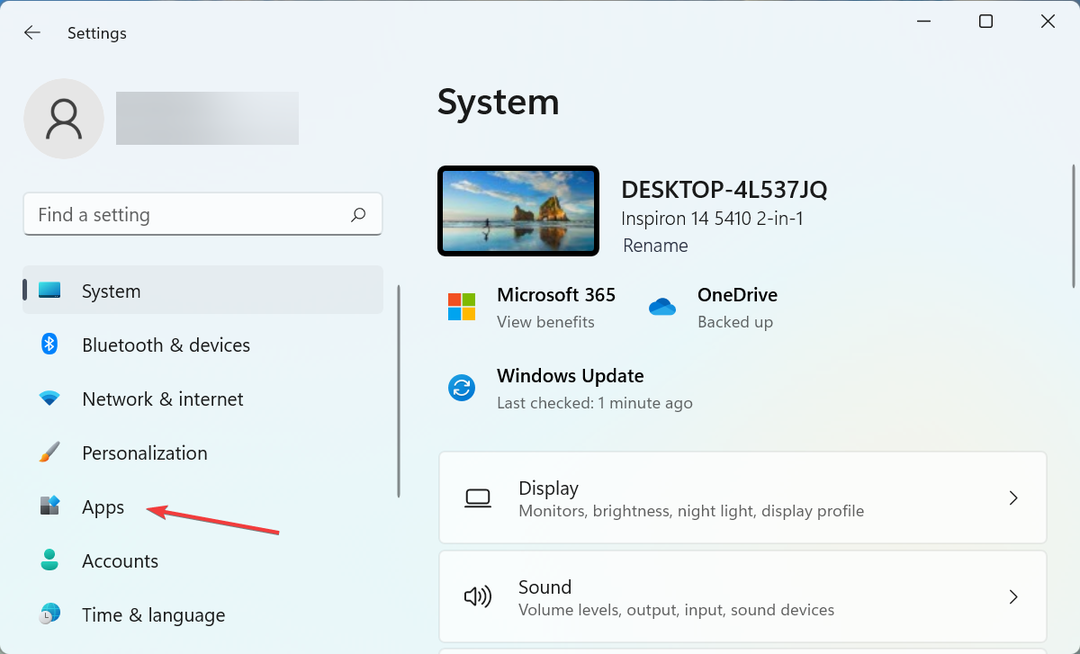
- Кликните на Апликације и функције на десној.
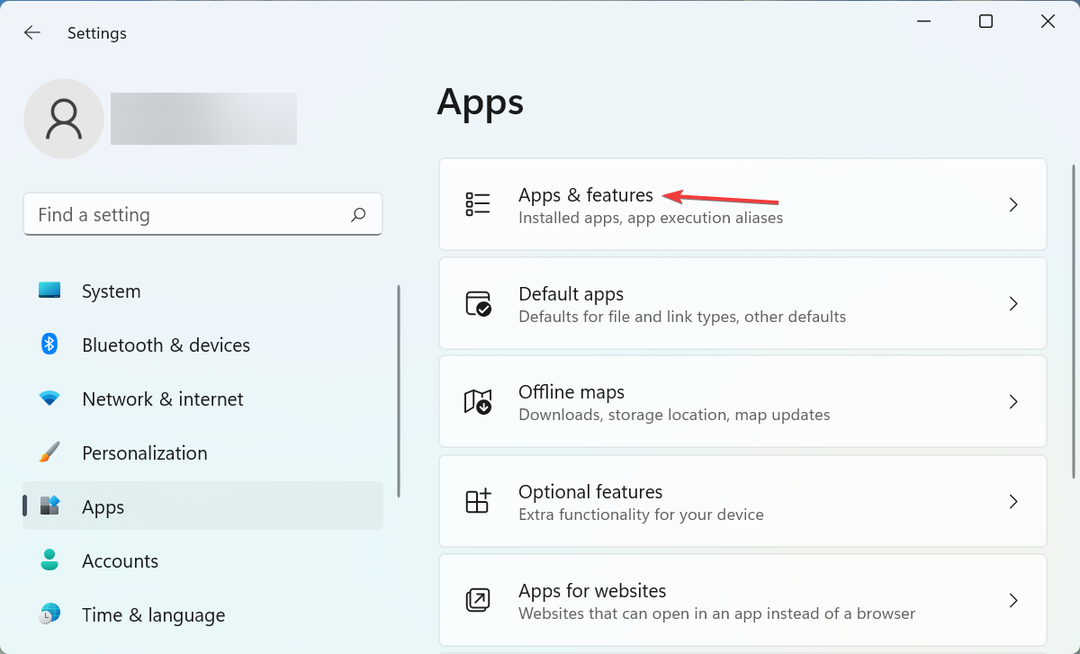
- Сада, пронађите Стеам апликацију, кликните на еллипсис поред њега и изаберите Деинсталирај из падајућег менија.
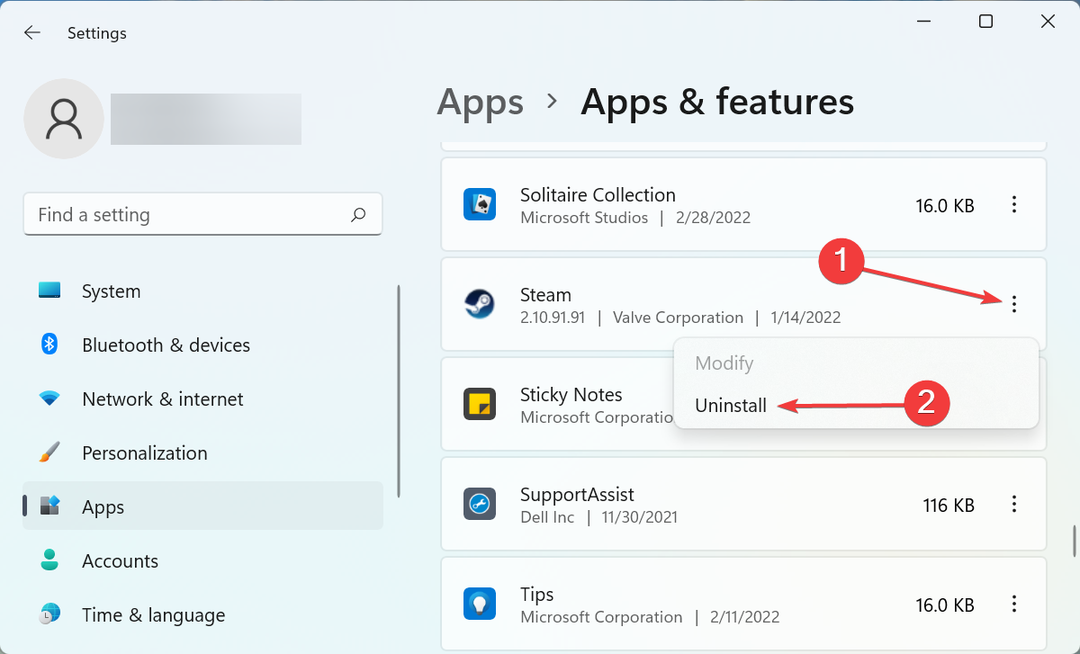
- Опет, кликните Деинсталирај у одзивнику који се појави.
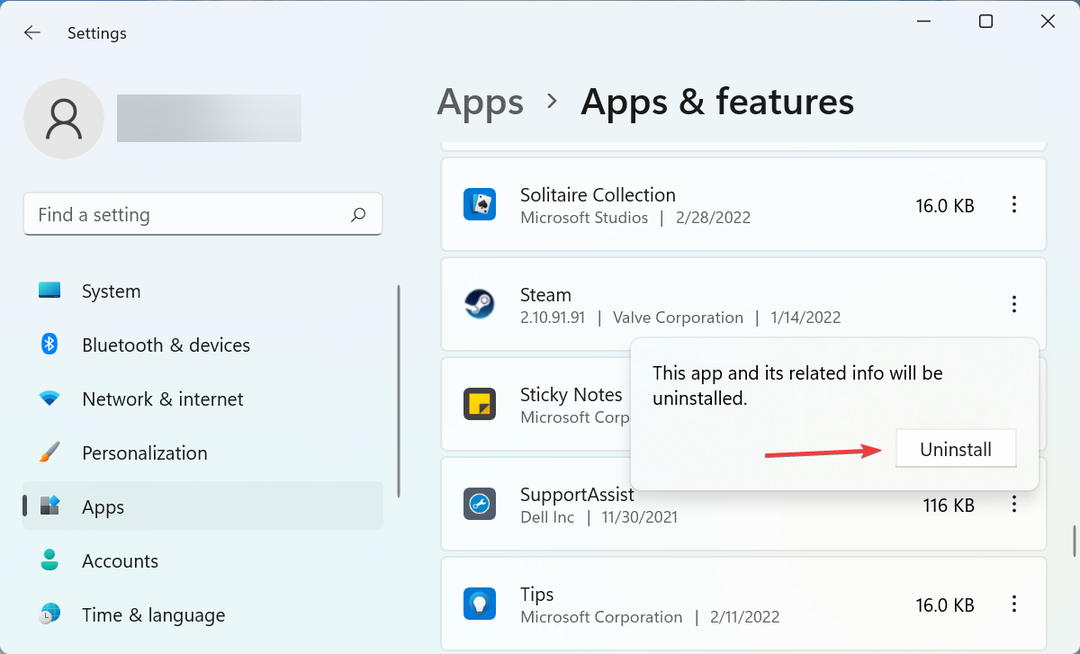
- Када завршите, можете сада преузмите и поново инсталирајте Стеам.
Ако постоји проблем са самим Стеам-ом, немате друге опције осим да га поново инсталирате, пошто не можете да покренете апликацију. А након што сте га поново инсталирали, грешка режима компатибилности са Стеам-ом би требало да буде исправљена.
Шта да радим ако се Стеам игре не покрећу?
Већина корисника се вероватно неће суочити са било каквим проблемом приликом покретања игара на Стеам-у, али ако се то догоди, проблем је лако решити.
Можете покушати да поново инсталирате игру која се не покреће, ажурирате апликацију Стеам и ОС, покренете апликацију као администратор или ажурирате ДирецтКс на рачунару.
Имамо наменски водич да то поправимо када Стеам игре се не покрећу, па проверите. Иако је за Виндовс 10, методе наведене тамо треба да раде једнако добро и на најновијој итерацији.
То је то! Док дођете до овог дела чланка, грешка у режиму компатибилности са Стеам-ом би већ одавно нестала и можете почети да играте своје омиљене игре на платформи.
У случају да ваше игре не раде глатко, проверите шта да радите ако игре касне или раде споро на Стеам-у.
Реците нам која је поправка функционисала и ваша омиљена игра на Стеам-у, у одељку за коментаре испод.
Још увек имате проблема? Поправите их овим алатом:
СПОНЗОРИСАНИ
Ако горњи савети нису решили ваш проблем, ваш рачунар може имати дубље проблеме са Виндовс-ом. Препоручујемо преузимање овог алата за поправку рачунара (одлично оцењено на ТрустПилот.цом) да им се лако позабавите. Након инсталације, једноставно кликните на Започни скенирање дугме, а затим притисните на Поправи све.
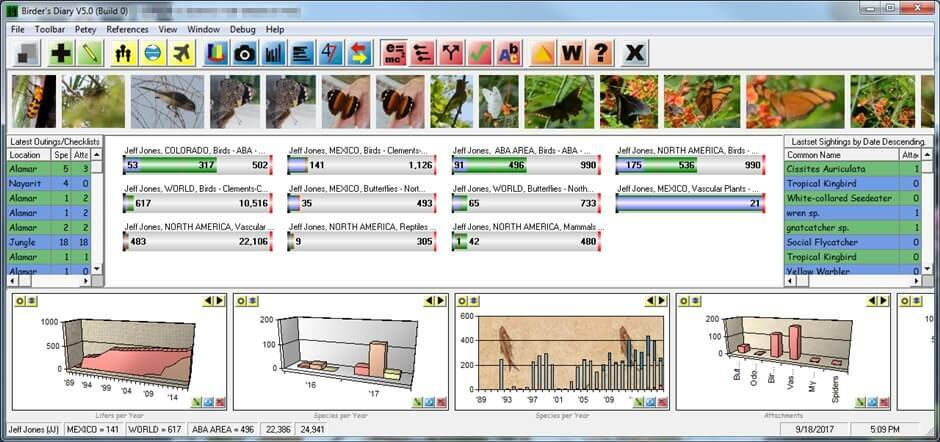
![Дакле, погледајте Твитцх-Буфферинг-Проблем [Цхроме, Фирефок]](/f/934d6a39b8c8db9e516b398437cd48dc.jpg?width=300&height=460)
